WooCommerce를 사용하여 전자 상거래 웹 사이트를 구축하는 방법 – 단계별 가이드
게시 됨: 2022-10-20온라인 상점을 구축하려는 경우 WooCommerce가 훌륭한 옵션입니다. 전문 전자 상거래 웹 사이트를 쉽게 만들 수 있는 WordPress 플러그인입니다. 이 튜토리얼에서는 WooCommerce를 사용하여 전자 상거래 웹사이트를 구축하는 방법을 보여줍니다. 설정 프로세스를 단계별로 안내해 드리겠습니다. 따라서 즉시 매장을 운영할 수 있습니다! 또한 여기에서는 Elementor 또는 Gutenberg 페이지 빌더를 사용하여 전문적으로 WooCommerce 스토어를 미세 조정할 수 있도록 도와주는 WooLentor라는 특별한 WooCommerce 페이지 빌더 애드온 플러그인에 대해 설명합니다.
우커머스란?
WooCommerce는 WP 사이트를 온라인 상점으로 변환할 수 있는 WordPress 플러그인입니다. WooCommerce는 무료 오픈 소스 전자 상거래 플랫폼입니다. WordPress를 기반으로 구축되었으며 WooCommerce는 독립 실행형 전자 상거래 플랫폼 또는 WordPress용 플러그인으로 사용할 수 있습니다.
WooCommerce는 전 세계적으로 가장 인기 있는 전자 상거래 플랫폼입니다. WooCommerce는 3백만 개 이상의 활성 설치를 보유하고 있으며 WooCommerce는 모든 온라인 상점의 30%를 차지합니다. WooCommerce는 소규모 비즈니스, 주요 브랜드 및 그 사이의 모든 곳에서 사용됩니다. Woo Commerce는 온라인 상점을 시작하려는 모든 사람에게 훌륭한 선택입니다.
비즈니스를 위한 WooCommerce의 10가지 이점
WooCommerce는 어디서든 무엇이든 판매할 수 있는 유연성을 제공하는 강력한 전자 상거래 플랫폼입니다. 당신이 설립된 사업이든 막 시작한 사업이든 WooCommerce는 온라인 판매를 성장시키는 데 도움이 될 수 있습니다.
비즈니스에 WooCommerce를 사용하는 주요 이점은 다음과 같습니다.
1. 확장성
WooCommerce는 엄청나게 확장 가능합니다. 중소기업과 대기업 모두에서 사용합니다. 작게 시작하여 비즈니스가 확장됨에 따라 매장을 확장할 수 있습니다. 또는 이미 대기업이라면 WooCommerce가 높은 트래픽과 대량 주문을 처리할 수 있습니다.
2. 유연성
WooCommerce는 어디에서나 무엇이든 판매할 수 있는 유연성을 제공합니다. 실제 상품, 디지털 제품 또는 서비스를 판매하든 WooCommerce는 귀하를 지원합니다. WooCommerce를 사용하여 구독 또는 멤버십을 판매할 수도 있습니다.
3. 대규모 커뮤니티의 지원
WooCommerce는 전 세계 수백만 개의 매장에서 사용되므로 잘 지원되는 플랫폼임을 확신할 수 있습니다. 문제가 발생하면 도움을 줄 수 있는 대규모 개발자 및 전문가 커뮤니티가 있습니다.
4. 강력한 보안
WooCommerce는 보안 조치를 자주 업데이트하는 안전한 전자 상거래 플랫폼입니다. 2단계 인증과 같은 추가 보안 조치를 추가하여 상점을 더욱 보호할 수도 있습니다.
5. SEO 친화적
WooCommerce는 SEO를 염두에 두고 설계되었으므로 검색 엔진에서 매장 순위를 지정하는 데 문제가 없습니다. 플러그인을 추가하여 스토어의 SEO를 더욱 향상시킬 수도 있습니다.
6. 모바일 친화적
WooCommerce를 사용하면 상점이 모바일 친화적인지 여부에 대해 걱정할 필요가 없습니다. 모든 기기에 자동으로 최적화되어 고객이 이동 중에도 쇼핑할 수 있습니다.
7. 사용하기 쉬운
WooCommerce는 기술 전문가가 아니더라도 설정하고 사용하기 쉽습니다. 플랫폼은 사용하기 쉽기 때문에 상점을 빠르게 설정할 수 있습니다.
8. 저렴한
WooCommerce는 WordPress용 무료 플러그인이므로 시작하기에 매우 저렴합니다. 또한 상점을 추가로 사용자 정의할 수 있는 많은 무료 테마와 플러그인을 찾을 수 있습니다.
9. 사용자 정의 가능
WooCommerce는 사용자 정의가 가능하므로 원하는 모양과 느낌으로 정확하게 만들 수 있습니다. 색상, 글꼴 및 레이아웃을 변경하여 고객에게 독특한 쇼핑 경험을 제공할 수 있습니다.
10. 비즈니스 성장
WooCommerce를 사용하면 원하는 방향으로 비즈니스를 성장시킬 수 있습니다. 무엇을 팔 수 있는지, 어떻게 팔 수 있는지에는 제한이 없습니다. 따라서 비즈니스를 다음 단계로 끌어올리고 싶다면 WooCommerce가 완벽한 플랫폼입니다.
유연하고 강력하며 사용하기 쉬운 전자 상거래 플랫폼을 찾고 있다면 WooCommerce는 귀하의 비즈니스를 위한 훌륭한 옵션입니다.
WooCommerce로 전자 상거래 상점을 구축하는 데 사용할 것
WooCommerce는 무료 오픈 소스이므로 온라인 상점을 구축하기 위한 훌륭한 옵션이지만 보다 포괄적인 기능을 위한 유료 추가 기능도 제공합니다.
다음은 WooCommerce로 전자 상거래 상점을 구축하기 위한 요구 사항입니다.
- 워드프레스 사이트
- WooCommerce 플러그인
- Elementor/Gutenberg 등과 같은 페이지 빌더 플러그인.
- WooLentor(프리미엄 WooCommerce Elementor 페이지 빌더 추가 기능 플러그인)
WooCommerce로 웹 스토어를 구축하는 단계별 절차
WooCommerce 스토어를 구축하는 것은 쉽고 사용자 친화적입니다. 많은 기능과 광범위한 플러그인을 사용하여 상점에 기능을 쉽게 추가할 수 있습니다. 다음은 WooCommerce 스토어를 구축하는 방법에 대한 단계별 가이드입니다.
도메인 및 호스팅 설정
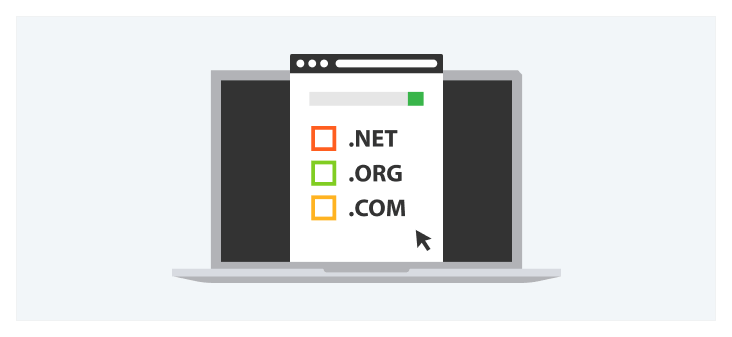
WooCommerce 스토어를 만들려면 도메인 이름과 웹 호스팅 계정이 필요합니다. 아직 없는 경우 웹 호스팅 제공업체에서 구입할 수 있습니다.
WooCommerce 전용 호스팅 계획을 제공하는 좋은 호스팅 제공업체를 쉽게 찾을 수 있습니다. 도메인을 등록하고 호스팅 계정을 설정했으면 다음 단계로 넘어갈 수 있습니다.
워드프레스 설치
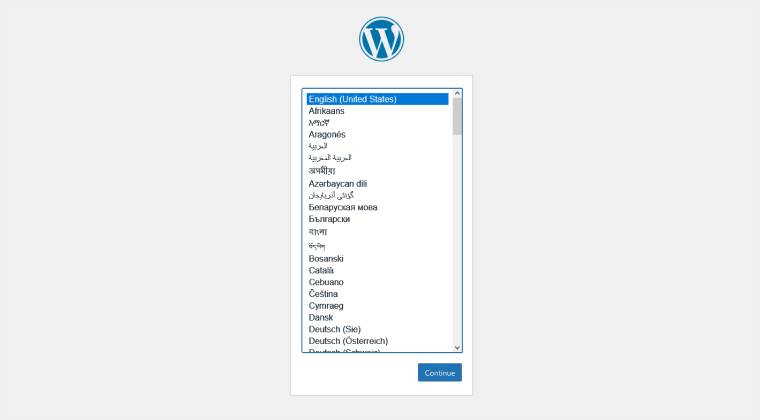
WooCommerce는 WordPress 플러그인이므로 WooCommerce를 설치하기 전에 호스팅 계정에 WordPress를 설치해야 합니다. 많은 웹 호스팅 제공업체는 원클릭 WordPress 설치를 제공하므로 WooCommerce를 쉽게 시작할 수 있습니다.
WooCommerce 테마 선택
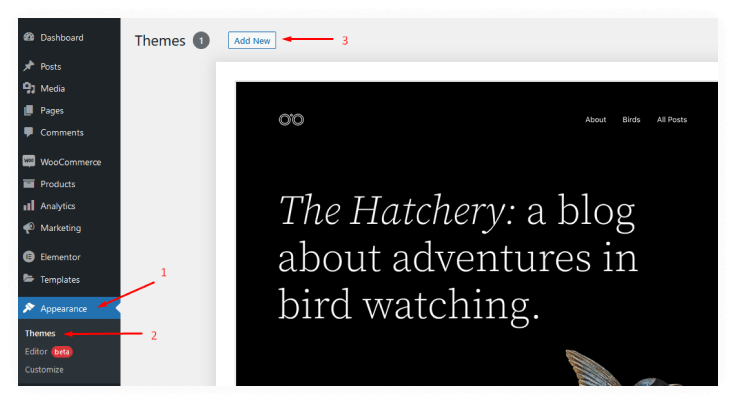
WordPress가 설치되면 WooCommerce 테마를 탐색하여 상점에 맞는 디자인을 찾을 수 있습니다. 무료 및 유료 WooCommerce 테마가 모두 있으므로 필요에 가장 적합한 옵션을 선택할 수 있습니다.
WooCommerce 플러그인 설정 절차
WooCommerce 테마로 도메인, 호스팅 및 WordPress가 설치되었으므로 이제 전자 상거래 웹 사이트를 구축할 준비가 되었습니다. 제품을 추가한 다음 결제 방법을 설정하여 시작할 수 있습니다. WooCommerce를 사용하면 기술 지식 없이도 전문적인 전자 상거래 웹사이트를 쉽게 구축할 수 있습니다.
WooCommerce 플러그인 설치 및 활성화
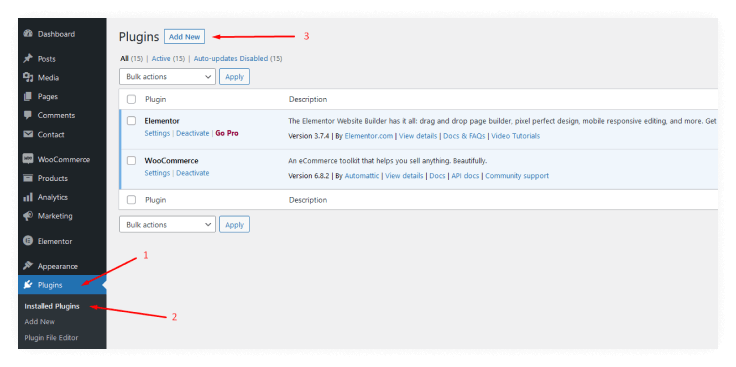
WordPress 사이트에 WooCommerce 플러그인을 설치하고 WordPress 사이트에서 활성화하십시오. WordPress 대시보드의 플러그인 섹션으로 이동하여 WooCommerce를 검색하면 됩니다. WooCommerce를 찾았으면 설치를 클릭한 다음 활성화를 클릭합니다.
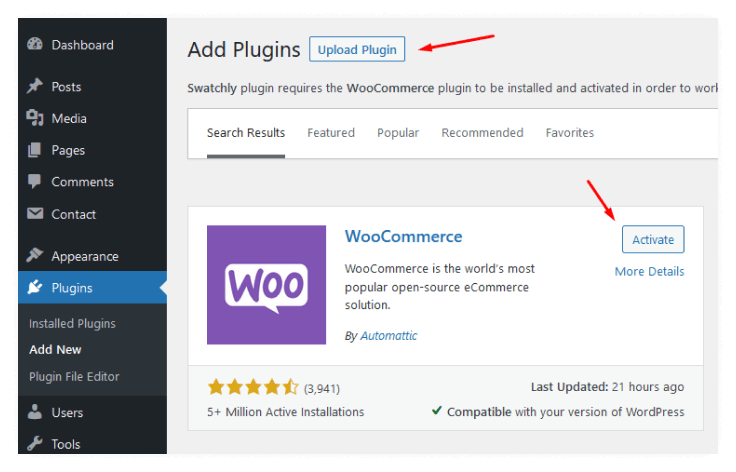
이렇게 하면 WooCommerce가 제공하는 모든 기능에 액세스할 수 있습니다.
상점의 기본 정보 입력
WooCommerce가 활성화되면 WooCommerce 설정 마법사로 리디렉션됩니다. 첫 번째 단계는 상점 이름 및 주소와 같은 상점의 기본 정보를 입력하는 것입니다. 또한 제품을 여러 통화로 판매할지 아니면 하나의 통화로 판매할지 선택할 수 있습니다.
지불 옵션, 게이트웨이 및 추가 옵션 구성
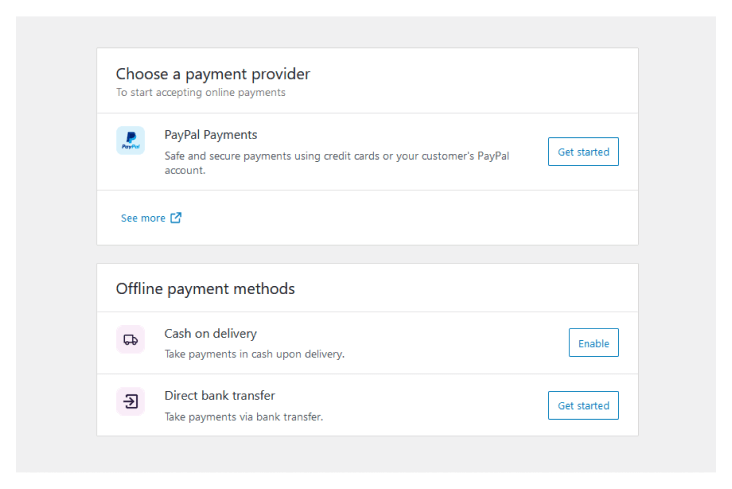
다음 단계는 상점에 대한 지불 옵션을 구성하는 것입니다. WooCommerce에는 PayPal 및 Stripe와 같은 여러 결제 게이트웨이가 내장되어 있습니다.
은행 송금 또는 착불 결제와 같은 추가 옵션을 추가하도록 선택할 수도 있습니다.
WooCommerce를 Jetpack과 연결하고 설정 완료
결제 옵션을 구성했으면 WooCommerce를 Jetpack과 연결해야 합니다. Jetpack은 자동 배송 계산 및 반복 고객 쿠폰과 같은 WooCommerce 스토어에 대한 추가 기능을 제공하는 WordPress 플러그인입니다.
WooCommerce를 Jetpack과 연결하려면 Jetpack 설정 페이지로 이동하여 WooCommerce를 Jetpack에 연결하십시오.
WooCommerce 스토어에 제품 추가
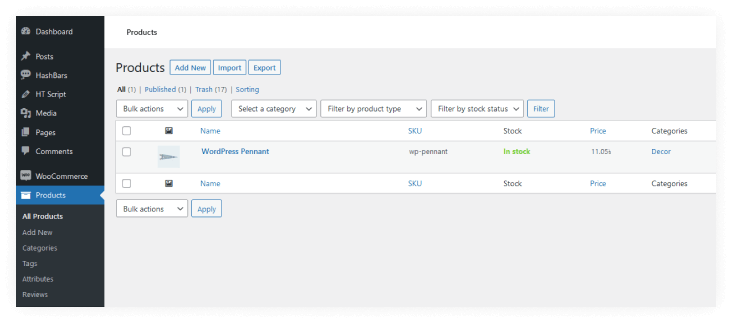
마지막 단계는 WooCommerce 스토어에 제품을 추가하는 것입니다. 이렇게 하려면 WordPress 대시보드의 제품 탭으로 이동하여 새로 추가를 클릭합니다.
여기에서 제품 이름, 설명 및 가격 정보와 같은 제품 정보를 추가할 수 있습니다.
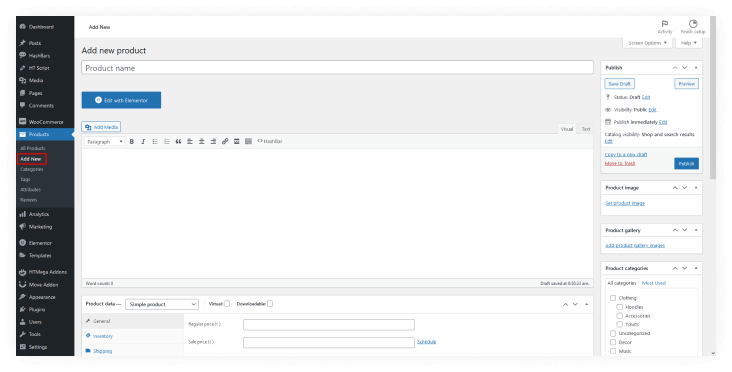
필요한 정보를 모두 추가했으면 게시를 클릭하여 제품을 스토어에 게시합니다.
그리고 그게 다야! 이제 WordPress 사이트에서 작동하도록 WooCommerce를 성공적으로 설정했습니다.
선택한 페이지 빌더를 설치 및 활성화하거나 기본 Gutenberg 블록 편집기를 사용하십시오.
WooCommerce를 사용하여 전자 상거래 웹사이트를 구축하려는 경우 선택한 페이지 빌더를 설치 및 활성화하거나 기본 Gutenberg 블록 편집기를 사용해야 합니다.
Elementor 페이지 빌더는 매우 사용자 친화적이며 많은 기능을 제공하므로 사용하는 것이 좋습니다.

Elementor Page Builder를 설치하는 방법
다음 단계를 따르십시오.
1. WordPress 플러그인 저장소로 이동하여 "Elementor"를 검색합니다.
2. Elementor 플러그인의 "지금 설치" 버튼을 클릭합니다.
3. 플러그인이 설치되면 "활성화" 버튼을 클릭합니다.
4. Elementor 시작 페이지로 리디렉션됩니다. 여기에서 빈 페이지로 시작하거나 미리 만들어진 많은 템플릿 중 하나를 가져올 수 있습니다.
5. 템플릿을 선택했으면 전자 상거래 웹 사이트를 구축하기 위해 템플릿을 사용자 정의할 수 있습니다.
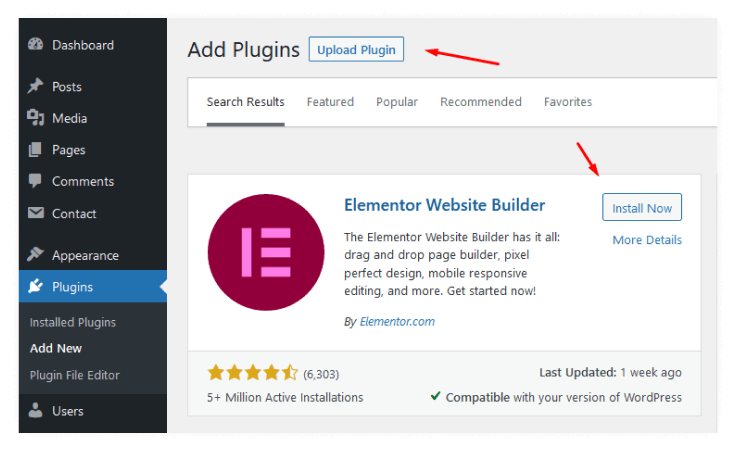
Elementor가 설치되고 활성화되면 이를 사용하여 페이지와 게시물을 만들 수 있습니다. 이렇게 하려면 편집하려는 페이지 또는 게시물로 이동하여 "Elementor로 편집" 버튼을 클릭합니다. 그러면 끌어서 놓기 인터페이스로 구성된 Elementor 편집기가 시작됩니다. 텍스트 블록, 이미지, 비디오 등과 같은 다양한 요소를 페이지 및 게시물에 추가할 수 있습니다. 편집이 완료되면 "게시" 버튼을 클릭하여 변경 사항을 적용합니다.
그리고 그게 다야! 이제 Elementor 페이지 빌더를 설치하고 활성화하는 방법을 알게 되었습니다.
Elementor와 WooLentor를 사용하여 WooCommerce 스토어 디자인하기
Elementor는 끌어서 놓기 빌더를 사용하여 맞춤형 WooCommerce 페이지를 만들 수 있는 WordPress 플러그인입니다.
WooLentor는 WooCommerce 페이지를 만들기 위한 추가 Elementor 위젯을 제공하는 Elementor 애드온입니다. Elementor와 WooLentor를 사용하여 WooCommerce 스토어를 디자인하는 방법을 보여드리겠습니다.
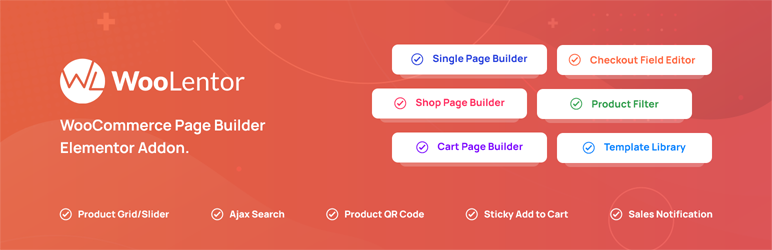
WooLentor 설치
먼저 WordPress 저장소에서 WooLentor를 설치해야 합니다.
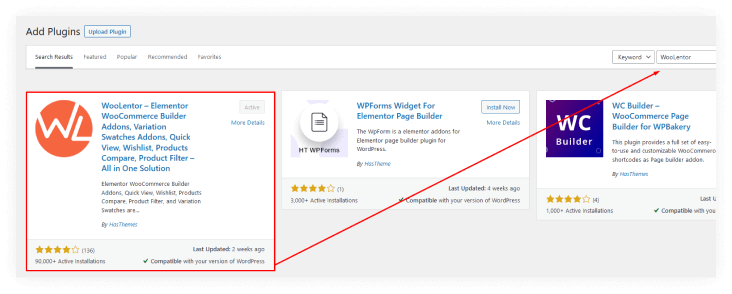
템플릿 빌더로 이동하여 '새로 추가'를 선택합니다.
WooLentor 메뉴에서 템플릿 빌더에 액세스하려면 먼저 WooLentor 메뉴로 이동하여 템플릿 빌더로 이동합니다. 거기에서 새 템플릿을 추가할 수 있습니다!
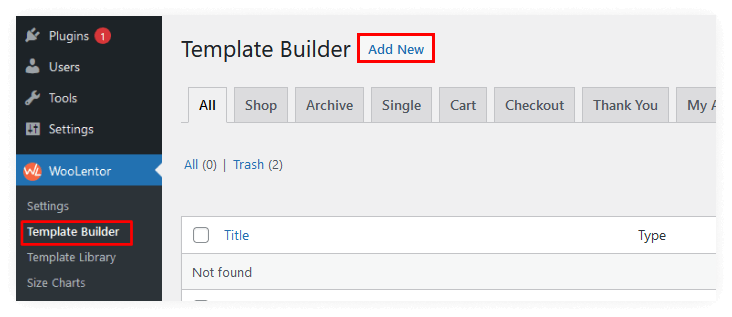
페이지 템플릿 섹션에서 설정 구성
다음 단계는 최적화된 버전을 빌드할 수 있도록 원하는 페이지 템플릿을 구성하는 것입니다. 이렇게 하려면 "새로 추가"를 클릭하면 페이지 템플릿 설정을 위한 팝업 창이 나타납니다. 여기에서 템플릿에 이름을 지정하고 다양한 유형의 템플릿 중에서 선택할 수 있습니다.
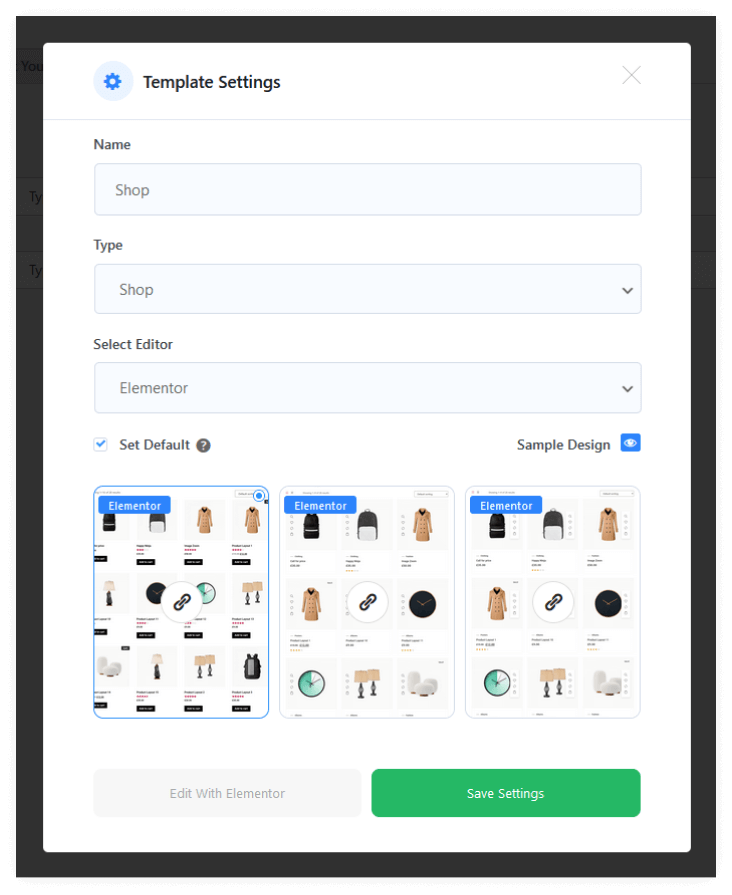
"기본값 설정" 상자를 선택하여 이 템플릿을 기본 페이지로 저장합니다.
Elementor로 페이지 템플릿 편집
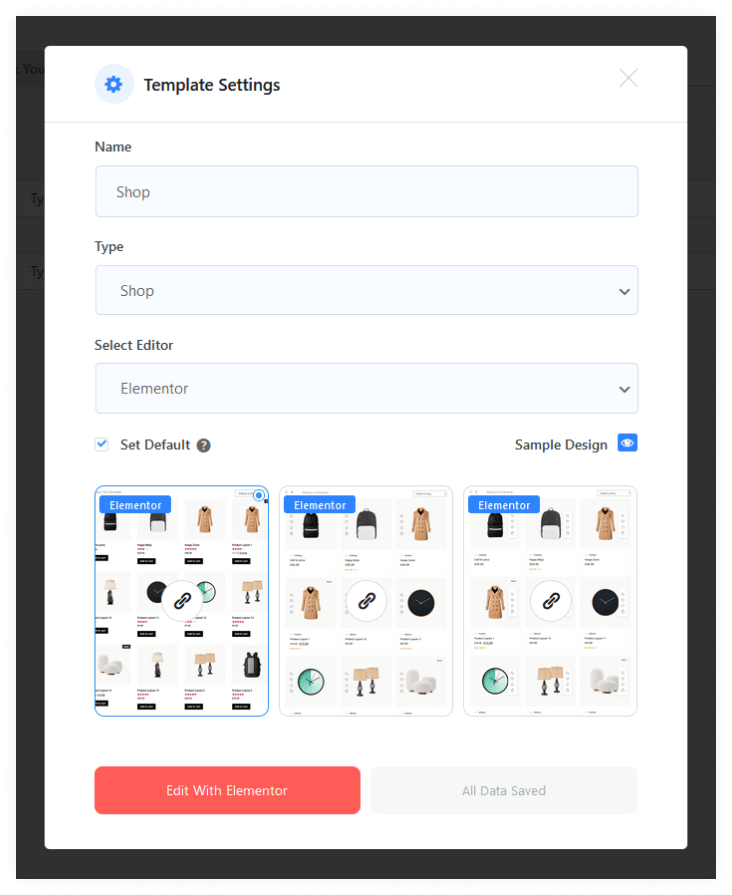
선호하는 매개변수를 저장했으면 Elementor 위젯을 사용하여 기본 설정에 따라 템플릿을 조정할 수 있습니다. 처음부터 시작하는 것이 만족스럽지 않더라도 걱정하지 마십시오. 다양한 페이지에 사용할 수 있는 미리 만들어진 템플릿이 여러 개 있습니다.
사용하려면 팝업 창에서 "샘플 디자인"으로 이동하십시오. 그러면 해당 페이지에 대해 미리 만들어진 템플릿이 나타나며 원하는 대로 선택하고 사용자 지정할 수 있습니다.
페이지 미리보기
결론적으로, 공개하기 전에 항상 페이지를 테스트하여 기능을 확인하십시오.
Gutenberg 및 WooLentor를 사용하여 WooCommerce 스토어 디자인
WooLentor는 전문 온라인 상점을 구축하는 데 필요한 모든 것을 제공하는 강력한 WooCommerce 애드온이며 Gutenberg는 이전보다 훨씬 쉽게 콘텐츠를 만들 수 있는 새로운 WordPress 편집기입니다.
이 두 가지 도구를 함께 사용하면 보기에도 좋고 사용하기 쉬운 WooCommerce 스토어를 만들 수 있습니다. WooLentor는 스타일리시하고 사용자 정의 가능한 다양한 템플릿을 제공하므로 매장에 딱 맞는 모양을 찾을 수 있습니다. 그리고 Gutenberg를 사용하면 제품을 추가하고 페이지를 만드는 것이 매우 쉽습니다.
WooLentor 설치
먼저 WooLentor 플러그인을 설치하고 활성화해야 합니다.
WooLentor 메뉴를 클릭하여 "템플릿 빌더"로 이동
나만의 템플릿을 만들려면 WooLentor 메뉴로 이동하여 템플릿 빌더를 선택하세요.
신규 추가 메뉴에서 원하는 페이지 설정
새 템플릿의 이름과 제목을 만드는 것으로 시작합니다.
Gutenberg를 활용하려면 편집기로 선택하십시오. 기본값으로 설정되면 변경 사항 저장을 누르는 것을 잊지 마십시오. 여기에서 "Edit with Gutenberg" 버튼을 클릭하여 필요에 맞게 블록을 사용자 정의하기 시작합니다.
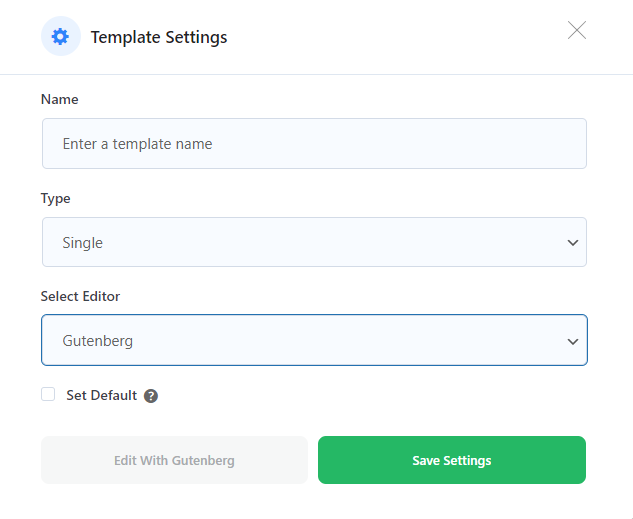
사용 가능한 다양한 블록은 레이아웃 및 디자인 생성 또는 텍스트 또는 이미지 정렬 변경과 같은 다양한 용도로 사용할 수 있습니다!
테스트 실행
이제 변경을 완료했으므로 미리 보기 모드에서 페이지를 봅니다.
자주 묻는 질문
Q1.우커머스가 무엇인가요?
WooCommerce는 무엇이든 아름답게 판매할 수 있는 무료 전자 상거래 플러그인입니다. WordPress와 원활하게 통합되도록 구축된 WooCommerce는 매장 소유자와 개발자 모두에게 완벽한 제어 권한을 제공하는 세계에서 가장 선호하는 전자 상거래 솔루션입니다.
무한한 유연성과 수백 가지의 무료 및 프리미엄 WordPress 테마에 대한 액세스를 통해 WooCommerce는 이제 다른 어떤 플랫폼보다 많은 온라인 상점의 30%를 지원합니다.
Q2. 왜 WooCommerce를 사용해야 하나요?
WooCommerce는 코딩 방법을 배우거나 웹 개발자와 작업하는 번거로움 없이 온라인 상점을 구축하려는 사람들에게 훌륭한 옵션입니다. 온라인으로 제품이나 서비스를 판매하려는 중소기업, 기업가 및 블로거에게 적합합니다. 그리고 WordPress를 기반으로 하기 때문에 세계에서 가장 널리 사용되는 콘텐츠 관리 시스템(CMS)을 사용하여 얻을 수 있는 모든 이점을 누릴 수 있습니다.
Q3.우커머스 비용은 얼마인가요?
WooCommerce는 WordPress 사이트에 설치할 수 있는 무료 플러그인입니다. 그러나 온라인 상점을 구축하는 데 필요한 호스팅, 도메인 이름 및 기타 구성 요소에 대한 비용을 지불해야 합니다. 상점이 운영되고 나면 사용하려는 확장 기능이나 추가 기능에 대한 비용도 지불해야 합니다.
Q4. WooCommerce가 나에게 적합합니까?
코딩 방법을 배울 필요 없이 온라인 상점을 구축하는 쉬운 방법을 찾고 있다면 WooCommerce가 훌륭한 선택입니다. 온라인으로 제품이나 서비스를 판매하려는 중소기업, 기업가 및 블로거에게 적합합니다.
Q5. WooCommerce를 시작하려면 어떻게 해야 합니까?
가장 먼저 해야 할 일은 WordPress 사이트에 WooCommerce 플러그인을 설치하는 것입니다. 플러그인이 활성화되면 스토어 설정을 시작할 수 있습니다. 제품을 추가하고 결제 및 배송 옵션을 구성하고 스토어 테마를 선택해야 합니다.
Q6. 기존 웹사이트에서 WooCommerce를 사용할 수 있습니까?
예, 기존 웹사이트에서 WooCommerce를 사용할 수 있습니다. 그러나 온라인 상점을 최대한 활용하려면 WooCommerce 전용 테마를 사용하는 것이 좋습니다. WooCommerce 테마는 전자 상거래 상점을 위해 특별히 설계되었으며 제품 갤러리 및 고급 체크아웃 옵션과 같은 기능을 포함합니다.
Q7.WooCommerce를 사용하려면 WordPress를 사용해야 합니까?
예, WooCommerce를 사용하려면 WordPress를 사용해야 합니다. WooCommerce는 WordPress 플러그인이므로 사용하려면 웹사이트에 WordPress가 설치되어 있어야 합니다.
Q8.우커머스는 무료인가요?
예, WooCommerce는 무료입니다. 그러나 웹사이트에 대한 도메인 이름과 호스팅 계획을 구매해야 합니다. 또한 온라인 상점을 최대한 활용하려면 일부 플러그인이나 테마를 구입해야 할 수도 있습니다.
Q9.기존 도메인에서 WooCommerce를 사용할 수 있습니까?
예, 기존 도메인에서 WooCommerce를 사용할 수 있습니다. 그러나 온라인 상점을 최대한 활용하려면 WooCommerce 전용 테마를 사용하는 것이 좋습니다. WooCommerce 테마는 전자 상거래 상점을 위해 특별히 설계되었으며 제품 갤러리 및 고급 체크아웃 옵션과 같은 기능을 포함합니다.
Q10.가장 인기 있는 WooCommerce 플러그인은 무엇입니까?
가장 인기 있는 WooCommerce 플러그인에는 WooCommerce PayPal, WooCommerce Stripe 및 WooLentor가 있습니다.
Q11. 다른 WooCommerce 플러그인을 사용해야 하나요? 아니면 단독으로 사용할 수 있나요?
WooLentor와 같은 온라인 상점을 최대한 활용하려면 WooCommerce 전용 플러그인을 사용하는 것이 좋습니다. 이 다재다능한 WooCommerce 애드온은 WooCommerce 페이지를 구축하기 위한 끌어서 놓기 인터페이스를 제공합니다.
WooLentor는 무료 또는 프리미엄 버전으로 제공됩니다. 프리미엄 버전에는 WooCommerce 제품 변형 지원 및 고급 배송 옵션과 같은 추가 기능이 포함되어 있습니다. WooLentor를 사용하면 코딩 지식 없이도 전문가 수준의 WooCommerce 스토어를 쉽게 구축할 수 있습니다.
마지막 생각들
전자 상거래 웹 사이트를 구축하려는 경우 WooCommerce는 훌륭한 옵션입니다. 작동 방식을 알았으므로 이제 나만의 상점을 만들 수 있습니다. 사이트에 적합한 테마와 플러그인을 선택하는 것을 잊지 마십시오.
웹 사이트가 WooCommerce와 호환되도록 하려면 나열된 테마를 선택하십시오. 플러그인을 사용하여 페이지와 제품의 디자인을 개선할 수도 있습니다. 전자 상거래 사이트에서 인기 있는 옵션 중 하나는 WooLentor입니다. 사용하기 쉬운 페이지 빌더 플러그인을 찾고 있다면 Gutenberg 또는 Elementor 모두 몇 분 만에 맞춤형 페이지와 게시물을 만들 수 있는 훌륭한 옵션입니다.
WooCommerce를 사용하면 고객에게 어필할 수 있는 전문적인 웹사이트를 만드는 데 필요한 모든 것이 있습니다. 조금만 노력하면 성공적인 온라인 비즈니스를 시작할 수 있습니다! 읽어 주셔서 감사합니다!
